af Martin Brinkmann September 03, 2018 i Sikkerhed – 1 kommentar
KeePass er et open source password manager for Windows-operativsystemet (og andre operativsystemer tak til havne), at flåter alle de bokse for mig.
Selv om jeg kan forstå appellen af cloud-baserede password managers — adgang til dine adgangskoder overalt, så længe du har dine legitimationsoplysninger til den konto, ved hånd-det er altid overskygget af det faktum, at dine data er gemt i skyen, som har fred og sikkerhed.
Fortiden har vist, at servere, der drives af virksomheder, der drives adgangskode ledere er højt profilerede mål, der kan få tilsidesat, ligesom enhver anden server, og at de ikke er uden sikkerhedsproblemer.
Det bør være klart, at det samme kan ske, at dit eget system, men forskellen er, at du har fuld kontrol over dit eget system der henviser til, at du har ingen kontrol over, hvordan dine data bliver lagret eller behandlet, hvis du bruger en online manager.
KeePass blev revideret i 2016, og ingen kritiske sårbarheder blev fundet under revision. Brugere, der har brug for cloud adgangen måske ønsker at tjekke ud KeeWeb, en løsning til at få adgang til KeePass på Nettet.
Tip: Klik her for at åbne gennemgang af KeePass, som jeg offentliggjorde i 2018.
KeePass at ændre standard password muligheder

KeePass omfatter en potent password-manager, som du kan bruge til at generere nye passwords, når du tilmelder dig tjenester på Internettet eller har brug for at ændre adgangskoder.
Du kan åbne password generator manuelt med et klik på Tools og vælge Generer Adgangskode, eller få adgang til det direkte, når du opretter en ny database indlæg.
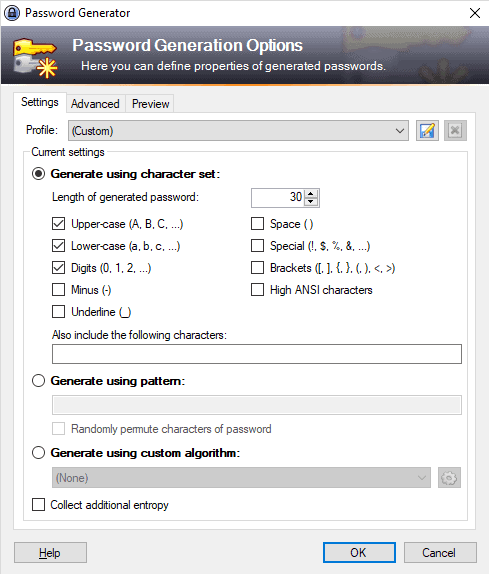
Det password generering indstillinger, display-indstillinger for at ændre de generelle karakteristika af de genererede passwords. KeePass understøtter følgende valg i denne henseende:
- Juster længden af den genererede password.
- Brug store bogstaver.
- Brug små bogstaver.
- Brug cifre.
- Brug Minus.
- Anvende Understregning.
- Brug Mellemrum.
- Brug Særligt.
- Bruge Parenteser.
- Høj Ansi-tegn.
- Omfatter brugerdefinerede tegn, du angiver.
Du kan også skifte fra at generere passwords ved hjælp af et tegnsæt, som er beskrevet ovenfor, til at generere passwords ved hjælp af mønstre eller tilpassede algoritmer.
Du kan ændre en indstilling i den password-generator, men vil bemærke, at indstillingen er ikke gemt automatisk.
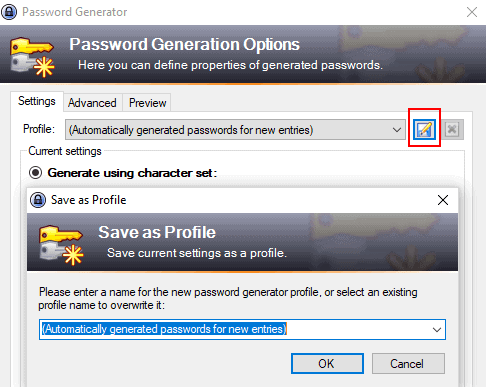
Hvad du skal gøre, er at aktivere knappen “gem” i Password Generering Valg. Du får muligheder for at skabe en ny profil eller overskrive en eksisterende profil.
Den eneste profil, som du kan overskrive, når du laver den første ændring er en automatisk genereret adgangskode, profil. Profilen bruges til at generere en adgangskode, når du opretter en ny post i databasen.
KeePass bruger det nye password generering regler fra det øjeblik, hvis du har ændret “Automatisk genererede adgangskoder til nye poster” – reglen. Du kan også oprette nye profiler, som du kan vælge når du derefter generere nye passwords.
Det er stadig muligt at ændre den automatisk genererede adgangskode for de enkelte poster ved at åbne password generator fra den nye indlæg form.
Afsluttende Ord
Mulighed for at gemme ændringer, der er foretaget til password-generator er overses nemt. En meddelelse, ved første brug, vil være nyttige i denne henseende efter min mening, så brugerne ved, hvordan det er gjort.
Nu kan Du: Som password manager bruger du?